6.6.15 Встановлення та налаштування 1panel
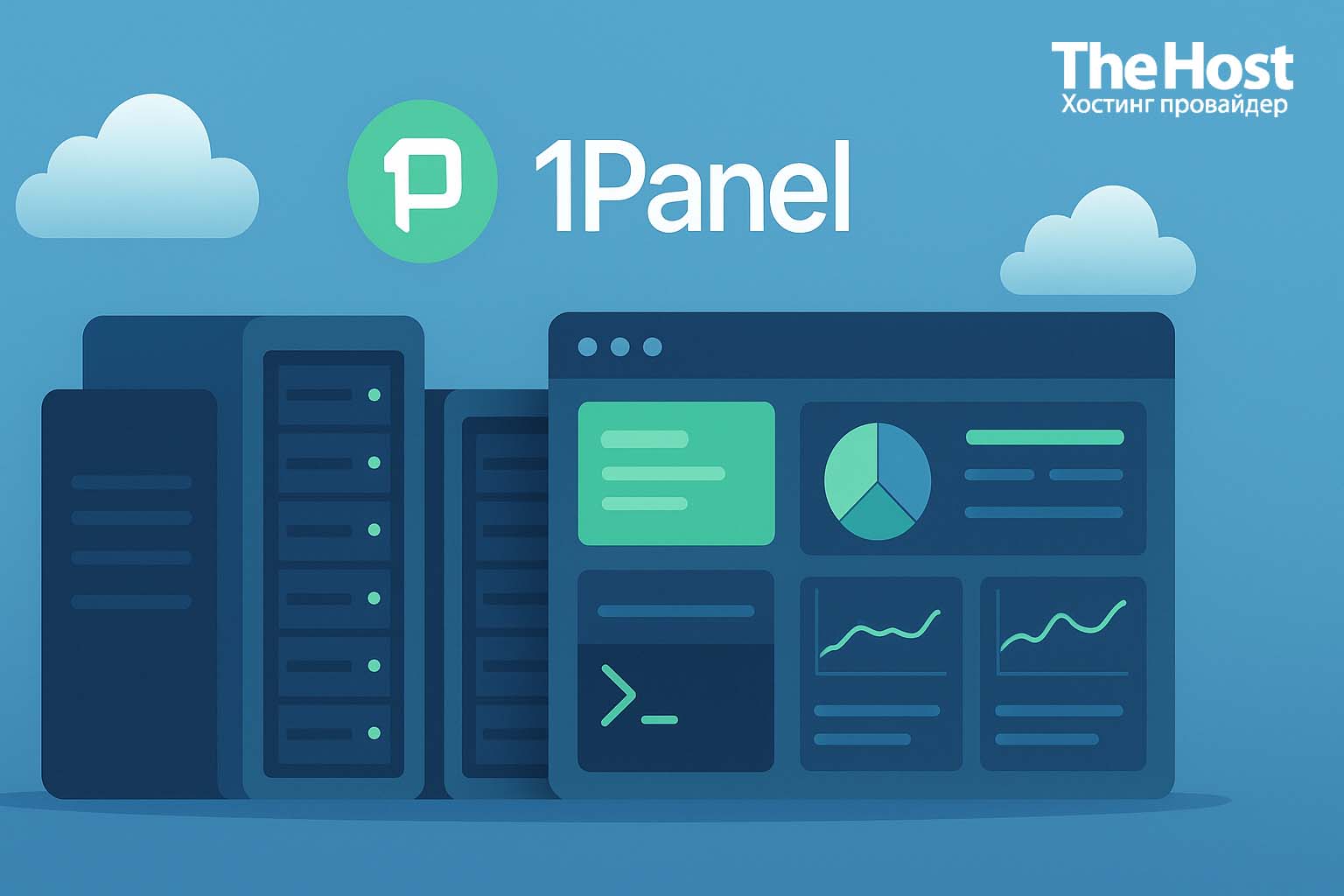
У сучасному світі веб-розробки та хостингу ефективне керування сервером є ключовим фактором успіху. 1Panel — це потужна та інтуїтивно зрозуміла панель керування сервером з відкритим вихідним кодом, яка значно спрощує розгортання та адміністрування веб-додатків. Вона надає зручний графічний інтерфейс для виконання таких завдань, як встановлення веб-серверів, баз даних, PHP, керування сайтами, SSL-сертифікатами та резервним копіюванням.
Підготовка сервера
Вимоги
- Віртуальний або виділений сервер із встановленою Ubuntu 24.04 LTS.
- Мінімум 1 CPU, 1 GB RAM, 10 GB SSD.
- root-доступ або sudo-користувач.
Змінні
SERVER_IP_ADDRESS— IP-адреса сервера.YOUR_DOMAIN— домен сайту (наприклад,example.com).DB_NAME— назва бази даних WordPress.DB_USER— користувач бази даних.DB_PASSWORD— пароль користувача бази даних.WP_USER— адміністратор WordPress.WP_PASSWORD— пароль адміністратора WordPress.WP_EMAIL— email адміністратора WordPress.
Оновлення системних пакетів
Завжди оновлюйте пакети до останніх версій для підвищення безпеки.
- sudo apt update && sudo apt upgrade -y
Налаштування брандмауера
UFW (Uncomplicated Firewall) захищає сервер, дозволяючи лише необхідні підключення.
Важливо! Не забудьте залишити відкритим порт 22 (SSH), інакше ви втратите доступ до сервера.
- sudo ufw allow 22/tcp # SSH
- sudo ufw allow 80/tcp # HTTP
- sudo ufw allow 443/tcp # HTTPS
- sudo ufw allow 33064/tcp # 1Panel
- sudo ufw enable
- sudo ufw status
iptables
- sudo iptables -A INPUT -p tcp --dport 22 -j ACCEPT
- sudo iptables -A INPUT -p tcp --dport 80 -j ACCEPT
- sudo iptables -A INPUT -p tcp --dport 443 -j ACCEPT
- sudo iptables -A INPUT -p tcp --dport 33064 -j ACCEPT
Встановлення 1Panel
Скрипт нижче завантажить і встановить 1Panel.
- curl -sSL https://resource.1panel.pro/quick_start.sh -o quick_start.sh && bash quick_start.sh
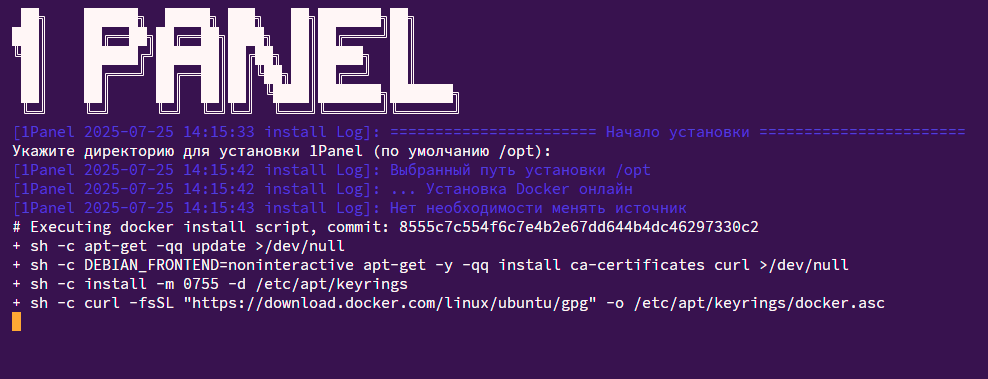
Після завершення встановлення ви отримаєте URL на кшталт http://SERVER_IP_ADDRESS:33064, а також логін і пароль адміністратора — збережіть їх.
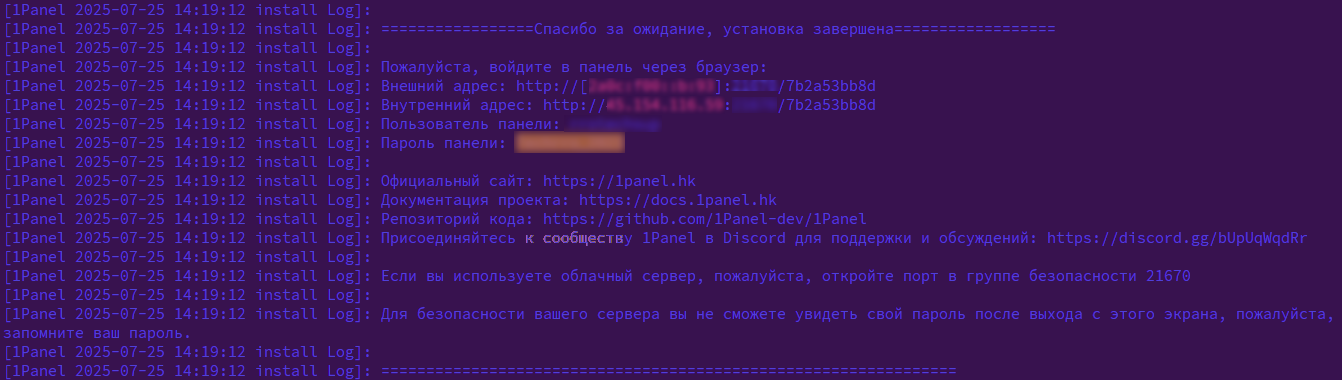
Перший вхід у 1Panel та базове налаштування
- Відкрийте браузер:
http://SERVER_IP_ADDRESS:33064. - Авторизуйтеся, використовуючи дані з інсталяційного скрипта.
Важливо! Одразу змініть пароль адміністратора у розділі User → Password.
Встановлення LAMP
Для початку потрібно встановити такі сервіси, як Nginx, MySQL, PHP, WordPress. Для цього перейдіть у розділ App Store. Для встановлення просто натисніть кнопку «Встановити» на картці з сервісом.
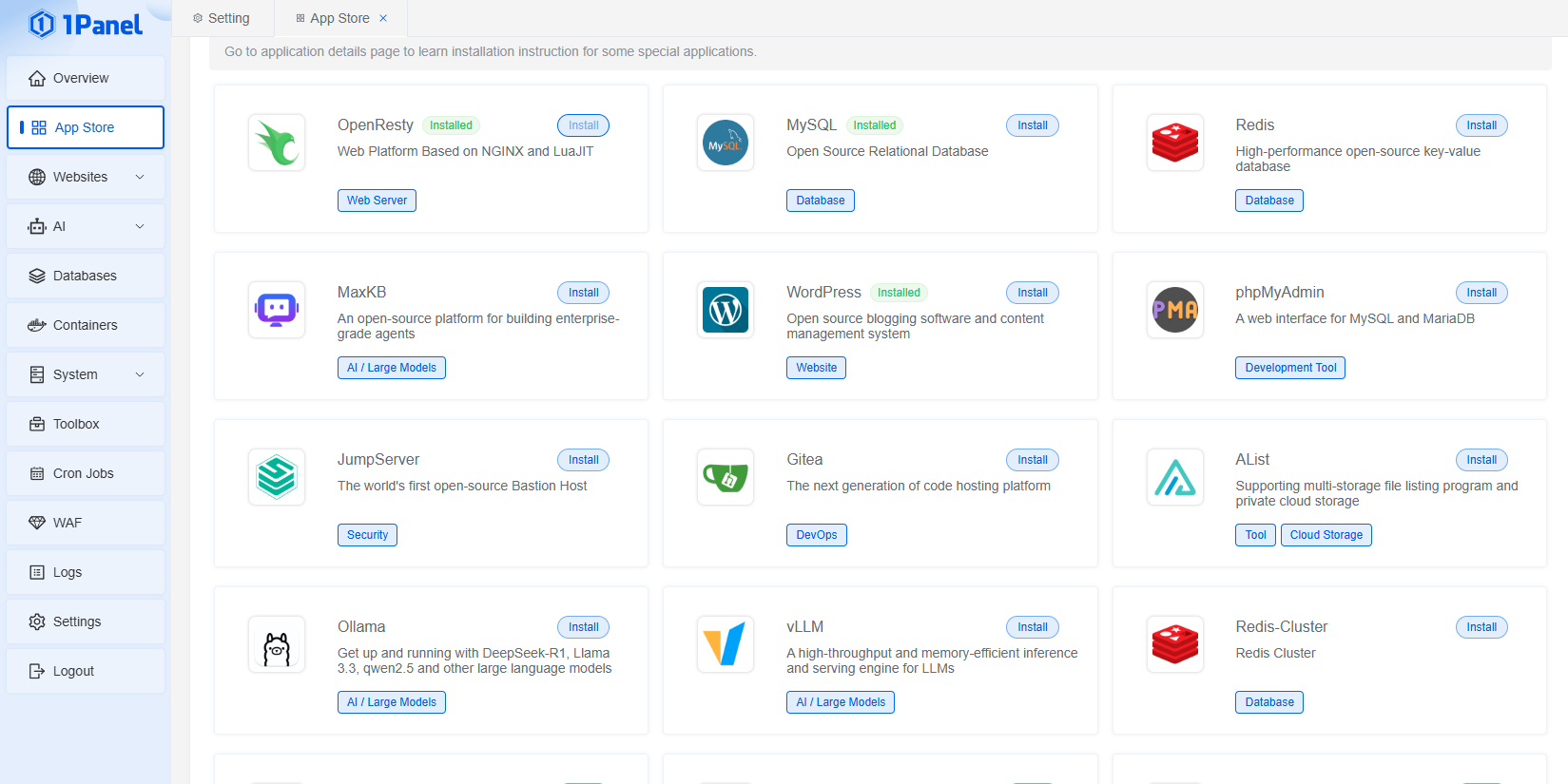
Дочекайтеся завершення інсталяції кожного компонента.
Підказка: якщо вам потрібно відкрити доступ до Вашого сервісу ззовні (наприклад, щоб підключатися з іншої мережі, а не лише з локальної), потрібно правильно вказати зовнішній порт.
Зовнішній порт — це номер порту, через який користувачі з інтернету зможуть підключатися до вашого сервера контейнеру.
Створення бази даних MySQL для WordPress
WordPress потребує базу даних для збереження всієї інформації про сайт. Створимо її через 1Panel.
- У панелі 1Panel перейдіть у розділ Databases.
- Натисніть кнопку Create Database.
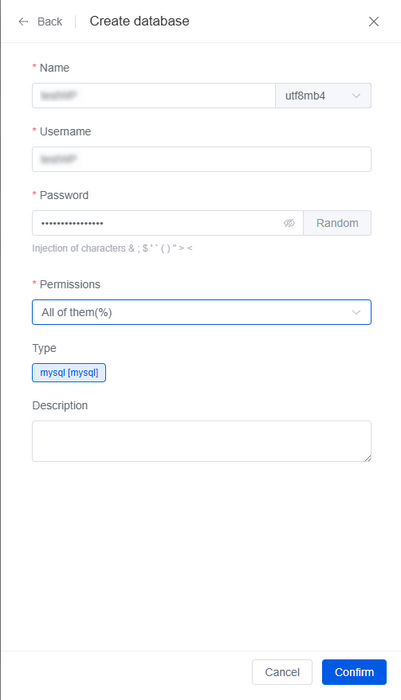
-
Заповніть такі поля, використовуючи раніше визначені змінні:
- Database Name:
DB_NAME - Username:
DB_USER - Password:
DB_PASSWORD
- Database Name:
-
Натисніть Confirm (Підтвердити). Обов’язково запишіть ці облікові дані — вони знадобляться для налаштування WordPress.
Додавання нового сайту в 1Panel
Тепер створимо запис для вашого WordPress-сайту в 1Panel.
- У панелі 1Panel перейдіть у розділ Websites.
- Натисніть кнопку Create Site.
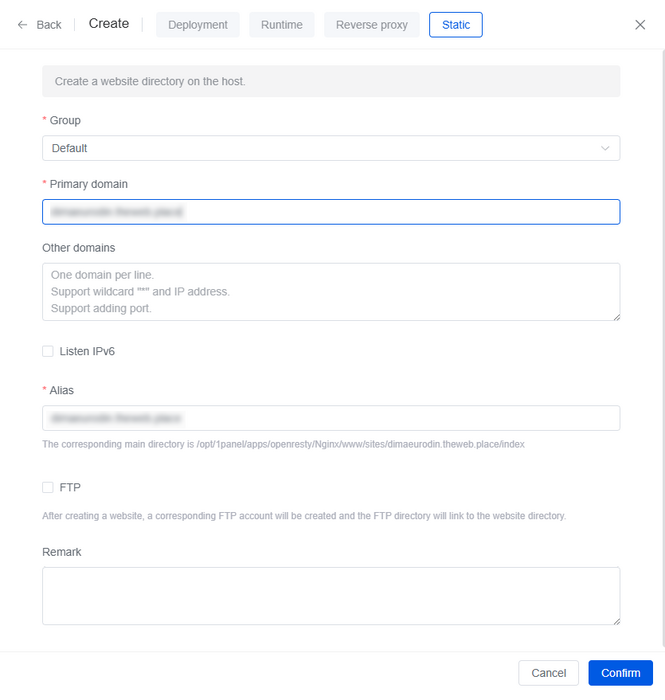
- Заповніть необхідні поля:
- Primary domain:
YOUR_DOMAIN(наприклад, example.com) - Site Directory: 1Panel автоматично запропонує шлях, наприклад, /opt/1panel/apps/openresty/openresty/www/sites/
YOUR_DOMAIN. Підтвердьте його. - PHP Version: Оберіть встановлену версію PHP 8.3.8.
- Nginx Version: Оберіть встановлену версію Nginx 1.26.0.
- Натисніть Confirm (Підтвердити). 1Panel створить необхідну конфігурацію та директорію для вашого сайту.
Завантаження файлів WordPress
Завантажимо файли WordPress у кореневу директорію вашого нового сайту.
- Підключіться до сервера по SSH.
- Перейдіть у директорію вашого сайту, яку 1Panel створила автоматично. Шлях виглядатиме приблизно так:
- cd /opt/1panel/apps/openresty/openresty/www/sites/YOUR_DOMAIN
3. Завантажте останню стабільну версію WordPress:
- wget https://wordpress.org/wordpress-6.6.tar.gz
4. Розпакуйте архів:
- tar -xzf wordpress-6.6.tar.gz
5. Перемістіть вміст папки wordpress у кореневу директорію сайту та видаліть тимчасові файли:
- mv wordpress/* .
- rm -rf wordpress wordpress-6.6.tar.gz
6. Встановіть правильні права власності для файлів, щоб веб-сервер міг до них звертатися. Зазвичай це користувач www або www-data, залежно від конфігурації 1Panel.
- sudo chown -R www:www .
Налаштування файлу wp-config.php
Файл wp-config.php містить налаштування підключення WordPress до бази даних.
- У кореневій директорії вашого сайту скопіюйте файл wp-config-sample.php у wp-config.php:
- cp wp-config-sample.php wp-config.php
- Відкрийте файл wp-config.php для редагування за допомогою текстового редактора, наприклад nano:
- nano wp-config.php
- Знайдіть наступні рядки та замініть їх на дані вашої бази даних, створеної раніше:
define( 'DB_NAME', DB_NAME );
define( 'DB_USER', DB_USER );
define( 'DB_PASSWORD', DB_PASSWORD );
define( 'DB_HOST', localhost );
DB_NAME— назва вашої бази даних.DB_USER— ім’я користувача вашої бази даних.DB_PASSWORD— пароль користувача вашої бази даних.DB_HOST— у більшості випадків localhost, оскільки база даних знаходиться на тому ж сервері.
- Збережіть зміни та закрийте файл.
Завершення встановлення WordPress через веб-інтерфейс
Тепер можна завершити встановлення WordPress через веб-інтерфейс.
- Відкрийте веб-браузер та перейдіть за адресою вашого домену: http://
YOUR_DOMAIN. - Ви побачите сторінку вітання WordPress. Оберіть мову та натисніть Продовжити.
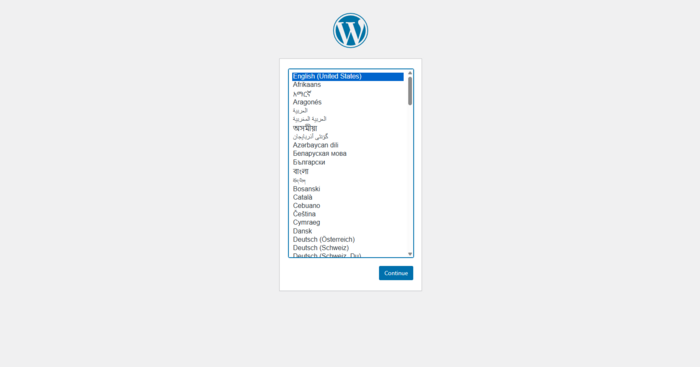
Підказка: з процесом налаштування WordPress можна ознайомитися у нашій інструкції.
Після завершення встановлення ви зможете увійти до панелі керування WordPress.
Налаштування автоматичного резервного копіювання сайту та бази даних
Регулярне резервне копіювання критично важливе для безпеки вашого сайту. 1Panel надає вбудовані інструменти для автоматизації цього процесу.
- У панелі 1Panel перейдіть у розділ Backup (Резервне копіювання).
- Натисніть кнопку Create Backup Task (Створити задачу резервного копіювання).
- Налаштуйте параметри задачі:
- Task Name: Вкажіть зрозумілу назву задачі.
- Backup Type: Оберіть Website та Database.
- Select Site: Оберіть ваш WordPress-сайт.
- Select Database: Оберіть базу даних, створену для WordPress.
- Backup Cycle: Встановіть бажану частоту.
- Retention Policy: Вкажіть, скільки резервних копій потрібно зберігати.
- Storage Location: Оберіть місце зберігання.
4. Натисніть Confirm. 1Panel створить задачу, і резервні копії будуть створюватися автоматично за розкладом.
Додаткові можливості 1Panel
- File Manager — графічне керування файлами.
- Cron Jobs — планування задач.
- Logs — зручний перегляд журналів.
- Security — блокування IP-адрес і базовий DDoS-захист.
- Monitoring — статистика CPU, RAM, SSD.
Поширені помилки
| Помилка / Симптом | Причина | Рішення | Діагностика |
|---|---|---|---|
| Немає доступу до 1Panel на :33064 | Порт закритий або служба не запущена. | Відкрийте порт: sudo ufw allow 33064/tcp; перевірте сервіс: sudo 1pctl status. |
sudo ufw status; sudo 1pctl status; sudo journalctl -u 1panel -f |
| «Error establishing a database connection» у WordPress | Невірні дані у wp-config.php. |
Перевірте DB_NAME, DB_USER, DB_PASSWORD, DB_HOST. |
Логи MySQL: /opt/1panel/apps/mysql/mysql8.0.37/logs/error.log |
| 403 / 404 при відкритті сайту | Неправильні права або конфігурація Nginx. | sudo chown -R www:www /opt/1panel/.../YOUR_DOMAIN; перевірте конфіг сайту. |
Логи Nginx: /opt/1panel/.../logs/error.log |
| Помилки PHP на сайті | Несумісна версія PHP або відсутнє розширення. | Переконайтеся, що використовується PHP 8.3.8 та необхідні модулі. | Логи PHP: /opt/1panel/apps/php/php8.3.8/logs/php-error.log |
| Проблеми з SSL | Невірні DNS-записи або ліміт Let’s Encrypt. | Переконайтеся, що A-записи вказують на сервер; повторіть спробу через 24 год. | Логи: /var/log/letsencrypt/ |
Офіційна документація


